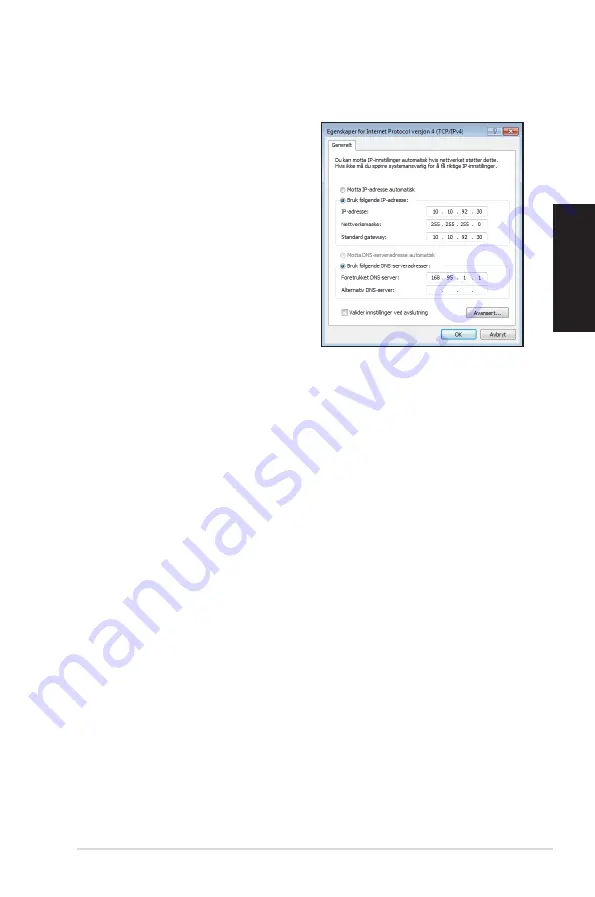
EB1007P
2
N
orsk
Bruke en statisk IP-adresse
1. Gjenta trinn 1- i Bruke en
dynamisk IP-adresse for
å starte den statiske IP-
nettverkskonfigurasjonen.
2 Klikk på
Bruk følgende IP-
adresse
.
3. Legg inn IP-adressen,
subnettmaske og gateway fra
din tjenesteleverandør.
. Hvis nødvendig, angi
foretrukket DNS-serveradresse
og alternativ adresse.
5. Etter at du har tastet inn de relevante verdiene, klikk OK for å
bygge opp nettverkstilkoblingen.
Summary of Contents for EBox1007P
Page 1: ...English EBox1007P User Manual ...
Page 35: ...Dansk EBox1007P Brugervejledning ...
Page 69: ...Suomi EBox1007P Käyttöopas ...
Page 103: ...Norsk EBox1007P Bruksanvisning ...
Page 137: ...EBox1007P Bruksanvisning ...































